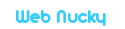「MPLAB X IDE」 と 「IPE」 のインストール
マイクロチップのホームページから、MPLAX X IDEのver5.30をダウンロードします。
2021.1.25追記 現在、上記のリンクから「Downloads Archives」を辿れないようですので以下からダウンロードしてください。
https://www.microchip.com/development-tools/pic-and-dspic-downloads-archive
Ver5.35以降はPickit3に対する電源供給設定が「IPE」でできないこと、Ver5.40以降はアセンブラ用のソフト「MPASM」の同梱がないことから、Ver5.30を使用してください。
最新版でないVerのファイルのダウンロードページへは「Downloads Archives」をクリックします。

OSに応じた「v5.30」をダウンロードします。

保存したファイルをダブルクリックして実行します。(Windowsの場合)

Setup画面が開始されます。「Next」を選択して次に進みます。

ライセンスに関する事項が表示されます。一読後、「I accept the agreement」を選択し「Next」をクリックします。

インストール先のフォルダを指定して「Next」を選択します。
日本語のフォルダを指定するとインストール自体はできますが、使用するうえで、不具合がでるので、そのままのフォルダとしてください。
ネットワークのProxy設定は通常は「No Proxy」でOKです。

インストールするソフトとして、
統合開発環境の「MPLAB X IDE」とプログラム書込みツールの「IPE」の両方を選択します。
オプションは、ここではディスク容量の削減のため
ワンコイン等で使用する8ビットマイコンのみを指定しています。(16、32ビットを選択しても問題ありません。)
一番したはエラー情報の収集選択です。ソフト改善のための匿名の情報すら転送したくない場合はチェックを外します。

インストールの準備ができました。「Next」を選択します。

ファイルが順次コピーされて、インストールが進みます。容量もあるので、それなりに時間かかります。

旧版のMPLABとの切替についての案内がでますが、気にせず「OK」とします。

XCコンパイラなど、MicrochipのWEBページにアクセスする必要はないので、チェックを外し、「Finish」を選択し、インストールを完了します。

デスクトップに「MPLAB X IDE」と「IPE」のアイコンが作成されてれば、以上でインストールは完了です。

初心者の方は、既に開発済のソフトをマイコンに書込みするためのツール「IPE」を使用してください。
「IPE」の使用方法(v3.50版)はコチラです。
中級以上の方は、ソフトウェアの開発と、マイコンへの書き込みのためのツール「MPLAB X IDE」を使用してください。
「MPLAB X IDE」の使用方法は、ネット上に多くの紹介事例がありますので、検索してみてください。
(ワンコインデコーダで使用しているPICマイコンは、電子工作の世界では、多く用いられているため、ネットでの情報も多いです。)